هناك الكثير من الأشياء التي يمكنك القيام بها على Windows 11. أحد هذه الأشياء هو إنشاء رمز الاستجابة السريعة لموقع معين. لا يمكنك فقط إنشاءه على Windows 11 كما يسمح لك بتنزيله فقط في حالة احتياجك لذلك. فيما يلي الخطوات التي يسهل اتباعها لإنشاء رمز QR على نظام التشغيل Windows 11 دون استخدام تطبيق تابع لجهة خارجية. إذا كنت تواجه مشكلات في مسح الرمز بالكاميرا لسبب ما ، فسترى أيضًا بعض التطبيقات التي يمكنك محاولة مسح الرمز الذي أنشأته حديثًا ضوئيًا.
كيفية إنشاء رمز الاستجابة السريعة بدون تطبيق جهة خارجية
هناك طرق مختلفة يمكنك من خلالها إنشاء رمز الاستجابة السريعة. يمكنك اختيار تطبيقات متعددة لنظام التشغيل Windows أو Android ، ولكن بالنسبة لنظام التشغيل Windows 11 ، هناك طريقة دون الحاجة إلى تثبيت أي شيء. يمكنك إنشاء رمز الاستجابة السريعة الخاص بك بالانتقال إلى الموقع الذي تريد إنشاءه من أجله. بمجرد وصولك إلى هناك ، اضغط مع الاستمرار أو انقر بزر الماوس الأيمن على الشاشة ، وسترى خيار إنشاء رمز الاستجابة السريعة لهذه الصفحة. إذا لم تره في المحاولة الأولى ، فاختر منطقة أخرى من الصفحة وحاول مرة أخرى.
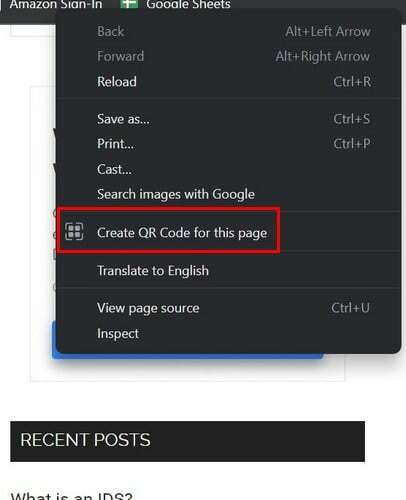
عند تحديد الخيار ، يتم إنشاء QR تلقائيًا مع وجود اسم الموقع في الأسفل. سترى أيضًا زر التنزيل. يمكنك محاولة مسح هذا الرمز باستخدام كاميرا هاتفك. يمكنك دائمًا استخدام تطبيق مسح ضوئي لرمز الاستجابة السريعة تابع لجهة خارجية إذا لم تلتقط الكاميرا الرمز. هناك العديد من الخيارات التي يمكنك الاختيار من بينها.
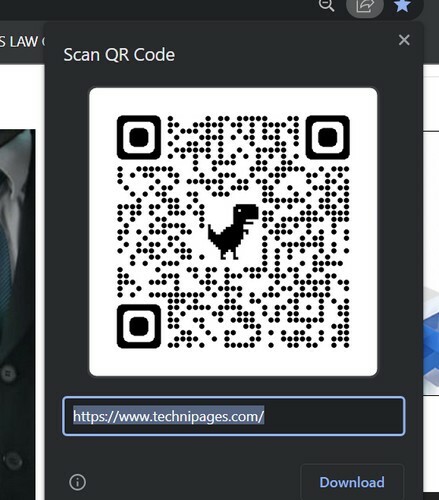
إذا كنت لا ترغب في البحث عن تطبيق مسح QR ، فإليك بعض الاقتراحات للبدء. إذا كنت لا ترى أيًا يعجبك ، فيمكنك حتى الحصول على قائمة توصيات أطول عن طريق الكتابة في تطبيق الماسح الضوئي في شريط البحث على Google Play. على سبيل المثال ، أحد التطبيقات التي يمكنك تجربتها هو QR و Barcode Reader لنظام Android. التطبيق مجاني وسهل الاستخدام. ولكن هناك إصدار Pro يمكنك شراؤه مقابل 5.99 دولارات. يمكنك التخلص من الإعلانات بهذا المبلغ والحصول على ميزات متقدمة. عند فتح التطبيق ، يمكنك استخدام الكاميرا لمسح ملفاتك على جهازك أو الوصول إليها.
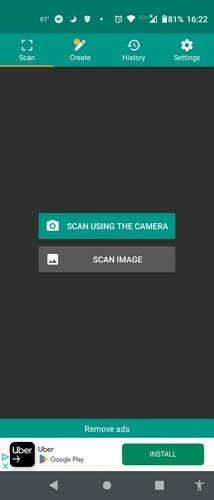
يحتوي التطبيق على خيار خفيف يمكنك استخدامه لتشغيل ضوء جهازك حتى يتمكن التطبيق من مسح الرمز ضوئيًا. سترى أيضًا خيارًا للانتقال إلى الموقع. إذا كنت لا ترغب في استخدام هذا التطبيق ، فيمكنك دائمًا استخدام تطبيق قد يكون لديك بالفعل على جهازك: عدسة جوجل. مثل التطبيق السابق ، يمكنك مسح الرمز ضوئيًا من صورة أو استخدام كاميرا جهازك. كما تعلم بالفعل ، فإن Google Lens ليست جيدة فقط لمسح الرموز. يمكن أن يساعدك أيضًا في أشياء أخرى ، مثل تحديد الأشياء التي قد لا تعرف اسمها.
قراءة متعمقة
نظرًا لأن مسح الرمز قد لا يتم دائمًا كما هو مخطط له ، فإليك بعضًا منه نصائح يمكنك محاولة إصلاحها عندما لا يمكنك مسح رمز ضوئيًا. عادة ما تسير الأمور كما هو مخطط لها عند المسح ، لكنك لا تعرف أبدًا متى قد تظهر مشكلة. إذا كانت هناك أي مواضيع أخرى تهتم بها ، فتذكر استخدام البحث للعثور على مقالات إضافية لقراءتها.
خاتمة
يعد إنشاء رمز على Windows 11 أمرًا سريعًا وسهلاً. كل ما عليك فعله هو الضغط لفترة طويلة أو النقر بزر الماوس الأيمن على الصفحة واختيار الخيار. يمكنك مسحه ضوئيًا من الشاشة ، أو يمكنك تنزيله لاحقًا أو للطباعة. إذا كنت تواجه مشكلات في استخدام كاميرا جهازك للمسح ، فيمكنك دائمًا اختيار تطبيق تابع لجهة خارجية لإجراء المسح. كم عدد الرموز التي ستقوم بإنشائها؟ شارك بأفكارك في التعليقات أدناه ، ولا تنس مشاركة المقالة مع الآخرين على وسائل التواصل الاجتماعي.